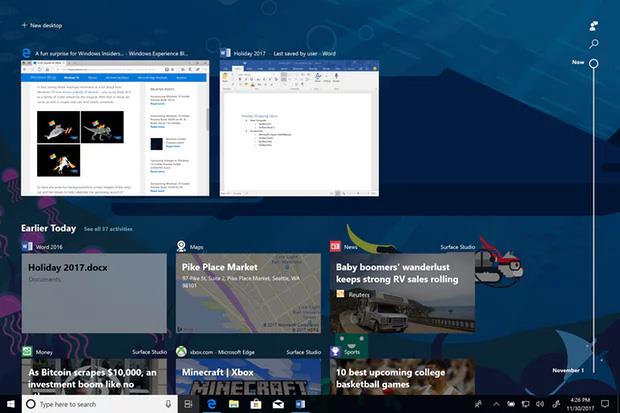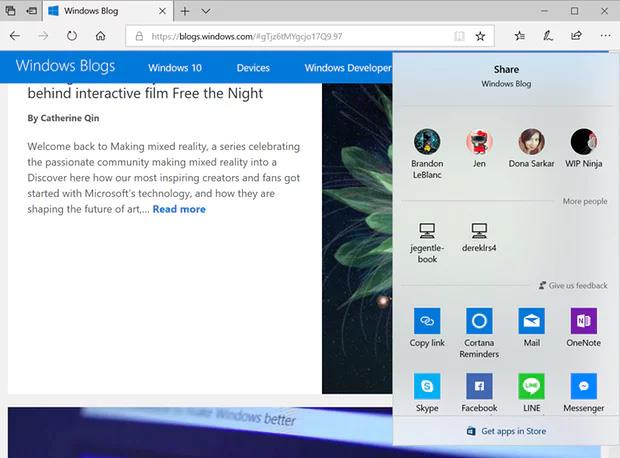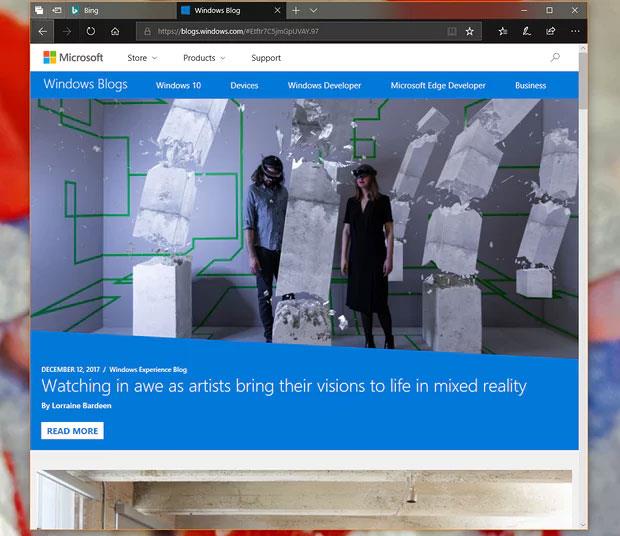Следващата версия на Windows 10 има нови функции на Timeline, които могат да продължат да работят върху приложения от други устройства като Android и iPhone. Тази нова версия се нарича Spring Creators Update.
Тъй като Windows 10 се счита за „окончателната“ версия на Windows, актуализации като тази са главно нови версии като скорошната Creators Update и след това есенната (есенна) Creators Update, като и двете носят нови версии.Нови функции и големи модификации. И така, какво е специалното за следващата версия на Windows 10?
Ново име?
Microsoft ще продължи да използва името Creators Update за тази нова актуализация. Въпреки че няма официално съобщение, според някои публикации в блогове следващата версия на Windows 10 може да се нарича Spring Creators Update.
Кога можем да получим тази актуализация?
Както подсказва името му, „Пролет“ може да е времето, когато потребителите ще получат следващата версия на Windows. Той е в пилотно тестване и може да бъде пуснат на етапи като предишните актуализации.
Тази актуализация ще бъде ли наложена на всички потребители?
Отговорът вероятно е да, защото Microsoft използва тези актуализации не само за въвеждане на нови функции, но и за важни промени в сигурността и подобрения на стабилността. За разлика от Windows XP или Windows 7, които купувате веднъж и никога не променяте продуктите, Windows 10 винаги се актуализира, за да предостави на потребителите най-добрия продукт.
Цена на актуализацията
Тази актуализация ще бъде достъпна безплатно за потребителите на Windows 10.
Хронология
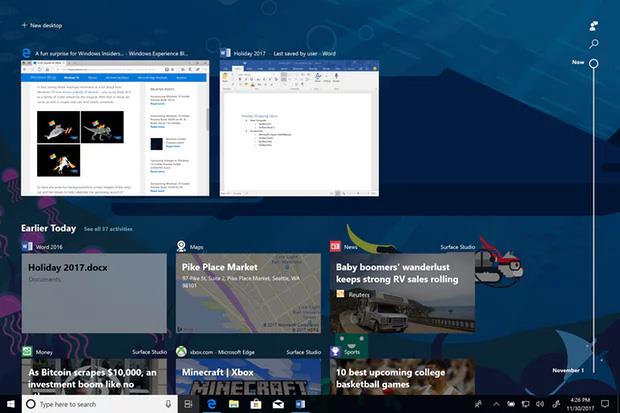
Най-забележителната промяна в тази актуализация е начинът, по който Windows управлява приложения, които вече работят в системата. Функцията Timeline ще управлява прозореца за преглед на задачите и историческата информация. Потребителите могат да видят кои приложения се изпълняват за определен период от време и да продължат да работят на други устройства като компютри или дори на Android и iOS.
Плавен дизайн
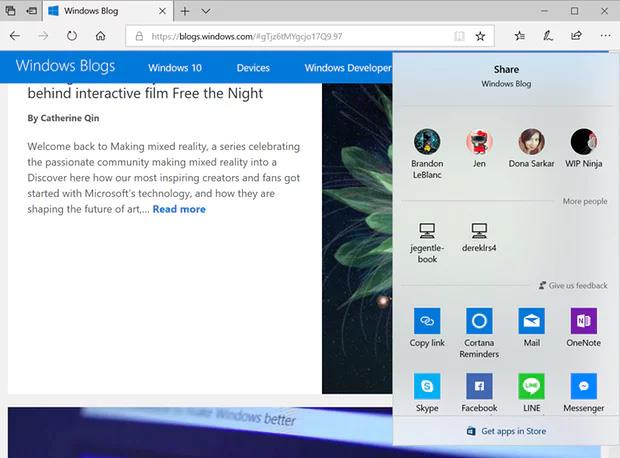
Новият дизайнерски език на Microsoft, наречен "fluent", ще бъде разгърнат по-широко, с по-голям фокус върху светлината, дълбочината и движението в Windows 10.
Плавният дизайн заменя „метро“, създавайки преход от класическия стил на Windows 7 към Windows 8 и сега интегриран в Windows 10. Като цяло този език на дизайна е по-модерен и плавен, многопластов, подчертаващ ефектите.
Ръб, край
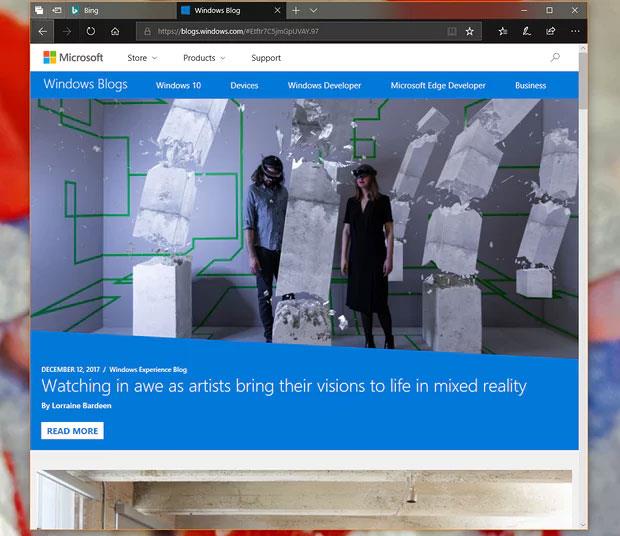
Браузърът по подразбиране на Microsoft вече може да заглушава звука за определени раздели и се актуализира редовно. Edge също добавя повече жестове на тъчпада, подобрения в дизайна и поддръжка на електронни книги.
Кортана
Асистентът за изкуствен интелект на Microsoft също ще получи подобрения във функцията за колекции, позволявайки на потребителите да създават списъци, които могат да се синхронизират между устройства с помощта на приложението Cortana, не само на компютри с Windows.
Cortana също подчертава приложенията, върху които потребителите могат да продължат да работят на други устройства. Microsoft представи Voice Control на естествен език за възпроизвеждане на музика в приложения на трети страни като Spotify, така че Cortana да може да бъде в крак с Alexa на Amazon и Google Assistant.
хора
Microsoft продължава да добавя още функции към лентата с хора, разположена на лентата на задачите. Можете да покажете до 10 души в изскачащото меню и да видите емотикони в лентата на задачите.
Виж повече: